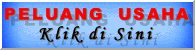Orang sukses adalah orang yang terus mencoba, meskipun telah mengalami banyak kegagalan. Ia memandang kehidupan sebagai peluang untuk mencapai kesuksesan. Itulah kira-kira kesimpulan dari penelitian selama 40 tahun terhadap orang-orang sukses. Yang dicoba ditemukan dari mereka adalah bagaimana dan mengapa mereka tergerak untuk menjadi teratas di bidang masing-masing, dari olah raga, pendidikan, hingga pasar modal.
Apa sebenarnya yang mereka ketahui dan lakukan untuk menjadi sukses? Berikut ada tujuh hal yang dilakukan mereka dalam meraih sukses:
1. Orang sukses mau mengambil risiko.
Mereka berupaya untuk mencapai target, melakukan penghematan, membangun relasi dengan banyak orang, dan gesit mencoba sesuatu yang baru guna mengikuti perkembangan zaman. David C. McClelland, seorang guru besar yang mendalami perjalanan orang-orang sukses serta telah melakukan perjalanan ke banyak negara dan melatih pengusaha kecil, menyatakan cara menjadi pengusaha kecil sukses adalah dengan menjadi pengambil risiko moderat; yang mau terus mengambil risiko untuk meraih sukses.
2. Orang sukses percaya diri dan merasakan bahwa mereka berbuat sesuatu untuk dunia.
Mereka memandang sebuah dunia yang besar dan ingin memainkan peranan penting di dalamnya. Mereka tetap bekerja sesuai keterampilan mereka, sambil tetap menyadari bahwa keterampilan inti memberi nilai kepada keterampilan lainnya. Mereka juga sadar, karya terbaik akan menghasilkan kompensasi bagi mereka.
3. Orang sukses menikmati apa yang sedang mereka lakukan.
Mereka mampu melihat pekerjaan sebagai kesenangan; mereka memilih bekerja di mana mereka dapat unggul. Orang sukses menyukai tantangan; mereka menikmati pencapaian puncak permainan mereka, apakah di pekerjaan, lapangan tenis atau lapangan golf.
4. Orang sukses adalah pelajar seumur hidup.
Mereka menyadari, pendidikan tak pernah berakhir tapi dimulai di setiap tingkatan kehidupan dan terus berlanjut hingga akhir kehidupan. Pendidikan tidak terbatas di ruang kelas; artinya mencoba ide baru, membaca buku, surat kabar, majalah, dan menggunakan Internet merupakan bentuk pendidikan pula. Karena itu, tetaplah mengalir sesuai perubahan ketertarikan dan kemampuan Anda, dan nikmati perubahan. Ini akan membantu Anda tumbuh dan merasakan lebih percaya diri.
5. Orang sukses berpandangan positif terhadap apa yang dapat mereka kerjakan, dan ini meluas pada hal-hal lain.
Mereka percaya gelas itu setengah penuh dan bukan setengah kosong. Mereka menanamkan semangat pada diri sendiri dan dapat membayangkan diri bagaimana mereka berhasil menyelesaikan suatu tugas sulit atau mencapai penghargaan tertinggi. Orang sukses berbuat bagaikan pelatih bagi orang lain, dengan menyuguhkan pesan-pesan positif dalam kehidupan sehari-hari. Mereka senang melihat orang lain membuat tonggak sejarah dalam kehidupan mereka.
6. Orang sukses punya banyak cara untuk memotivasi diri sendiri sehingga dapat terus berkarya lebih baik dari yang lain.
Ada yang dengan cara melakukan beberapa pekerjaan setiap hari pada bidang berbeda. Seorang pria setengah baya memotivasi dirinya sendiri dengan mencoba mendapatkan lebih banyak uang daripada kakaknya. Seorang wanita berusia 29 tahun menjadi perawat top untuk menunjukkan kepada bekas gurunya bahwa dia memiliki keterampilan dan kecerdasan memadai untuk mencapai profesi itu.
7. Orang sukses menyelesaikan tugas tidak dengan setengah-setengah, dan mereka menggunakan cara kreatif dalam meraih sukses.
Meski mungkin membutuhkan waktu lebih lama, mereka akhirnya melampaui garis finis. Mereka manfaatkan waktu dengan baik dalam mensinergikan kemampuan fisik dan mental untuk mencapai sukses.
Rasanya, Anda bisa juga mencoba. Siapa tahu Anda pun mampu mengikuti jejak mereka.
Sumber : enformasi.com
Download_Ccleaner
E-Book Ms.Word & Ms.Exel
Password E-Book